对WEB的视频解码,传统是通过WEB网页加载ActiveX控件来播放视频,这样用户在播放视频的时候需要安装控件,非专业用户可能觉得麻烦。直到FLASH播放器的出现,才解决这个问题。本篇记录一下几个FLASH播放器的使用方法,方便进行RTMP开发时候测试用。因为RTMP协议最初开发针对的就是FLASH平台直接的流媒体通讯,RTMP最大特点“无插件”直播,这也得益于在客户端大量安装的FLASH播放器。所以测试RTMP最好用FLASH播放器。
本例子都是把播放器部署在nginx服务器上,文章最后的下载地址里面,已经配置好了nginx服务器和RTMP服务器模块,启动nginx后HTTP和RTMP服务器都开启了,播放器都放在NGINX相应的目录里面。
FlowPlayer
FlowPlayer官网:http://flash.flowplayer.org/,下载FLASH版本后放入 :安装目录\nginx-1.7.11.3\html\
1.启动NGINX服务器。cmd:nginx.exe -c conf\nginx-win-rtmp.conf。
2.IE输入地址:http://localhost/Flowplayer/FlowplayerFile.html 播放本地文件。
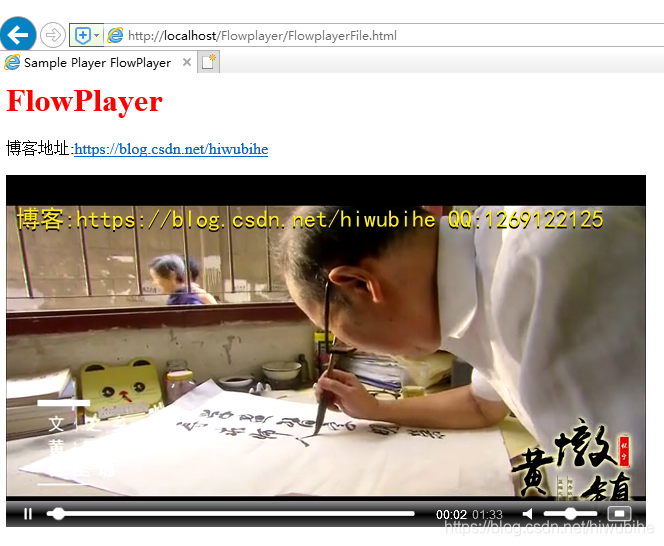
3.用ffmpeg把本地264文件推送到到RTMP服务器。-re选项表示按帧率推送,必须加否则一下子全推完了。
ffmpeg -re -i huangdun.264 -vcodec copy -an -f flv rtmp://192.168.1.110:1935/live/home
4.修改播放地址,打开FlowplayerRtmp.html 文件,主要修改“live”和“netConnectionUrl”。
flowplayer("player", "flowplayer-3.2.8.swf",{
clip: {
url: 'home',
provider: 'rtmp',
live: true,
},
plugins: {
rtmp: {
url: 'flowplayer.rtmp-3.2.8.swf',
netConnectionUrl: 'rtmp://192.168.1.110:1935/live'
}
}
});5.IE输入地址:http://localhost/Flowplayer/FlowplayerRtmp.html 播放RTMP文件。
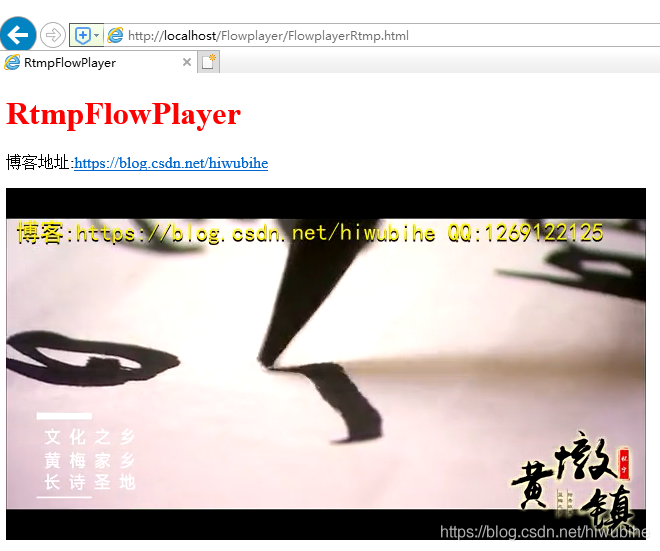
RTMP Sample Player Adobe
Adobe Flash Media Sever提取出来的测试播放器,平时测试使用非常方便,把测试的RTMP地址粘贴到下方的“Stream URL”里面,单击右侧红色的“Play Stream”就可以播放流媒体了。
1.启动NGINX服务器。cmd:nginx.exe -c conf\nginx-win-rtmp.conf。
2.IE输入地址:http://localhost/AdobePlayer/videoplayer.html 即可播放RTMP音视频流,不需要修改HTML代码文件。
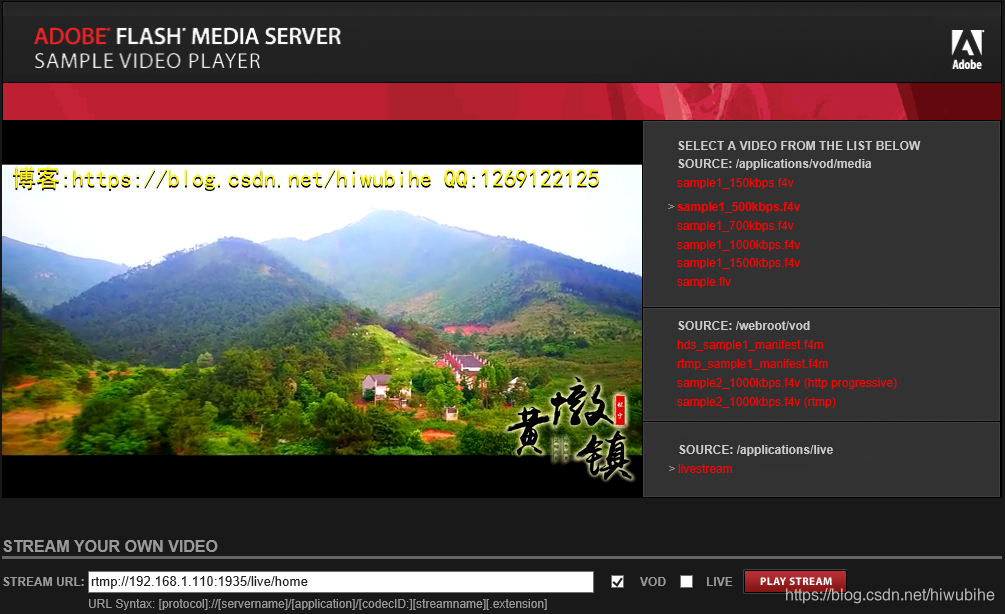
NGINX服务与播放器下载地址 NGINX+RTMP+FLASH_Player配置好直接用